Spis treści
Program Excel znalazł nieczytelną zawartość w pliku „Filename.xlsx”
„Cześć, Team, generuję pliki za pomocą tego modułu. Niektóre pliki mogę otwierać bez żadnych problemów. Ale w przypadku niektórych innych plików otrzymuję błędy takie jak „ Program Excel znalazł nieczytelną zawartość w XXXX.xlsx”. Nie mogę rozwiązać problemu. Czy możesz potwierdzić, czy problem dotyczy pliku, czy modułu i pomóc mi go rozwiązać? Załączam dwa pliki, z których plik, który mogę otworzyć bez żadnych problemów, to „Export_201605.xlsx”.

Czy plik Excel ma nieczytelną zawartość? Możesz rozwiązać problem tutaj! Czym jest uszkodzenie pliku Excel? Dzieje się tak, gdy zawartość wewnątrz skoroszytu Excela zaczyna się zmieniać. Skoroszyt może zostać uszkodzony, jeśli zostanie nieprawidłowo zmanipulowany, przez dowolną aplikację, która odczytuje lub zapisuje pliki .xlsx.
| Rozwiązania praktyczne | Rozwiązywanie problemów krok po kroku |
|---|---|
| Odzyskiwanie/naprawa uszkodzonego programu Excel | Pobierz, zainstaluj i uruchom EaseUS Fixo Document Repair. Przejdź do ekranu głównego oprogramowania i... Pełne kroki |
| Ustaw Excela jako tylko do odczytu | W programie Excel kliknij „Plik” w menu głównym. Wybierz „Zapisz”, aby utworzyć nowy... Pełne kroki |
| Zainstaluj komponent Visual Basic | Przejdź do „Panel sterowania > Programy > wybierz Microsoft Office 2010”... Pełne kroki |
Co powoduje błąd Excela: Znaleziono nieczytelną zawartość
Wiele przyczyn może prowadzić do tego błędu. Główne przyczyny są wymienione poniżej:
- Pamięć podręczna programu Excel jest prawdopodobnie pełna
- Na Twoim komputerze wystąpił atak wirusa lub uszkodzenie pliku
- Aplikacja Excel nie jest w pełni zainstalowana na Twoim komputerze
- Błędy systemowe lub awaria systemu powodująca całkowite lub częściowe uszkodzenie pliku
Jak widać, uszkodzenie może być powodem, który prowadzi do tego błędu. Poniżej przedstawiono kilka obejść, które możesz wypróbować, aby rozwiązać ten błąd.
Metoda 1. Naprawa uszkodzonej zawartości programu Excel za pomocą narzędzia do naprawy plików
Aby naprawić uszkodzone pliki Excel i odzyskać tabele, obrazy, wykresy i formuły z Excela, użyj profesjonalnego oprogramowania do naprawy plików - EaseUS Fixo Document Repair . Jest ono przeznaczone do skutecznej naprawy uszkodzonych plików Office i dokumentów PDF.
- Napraw uszkodzone pliki w oryginalnym formacie
- Obsługa naprawy wsadowej w jednym czasie
- Napraw uszkodzone, uszkodzone lub niedostępne pliki PDF
Krok 1. Pobierz i uruchom Fixo na swoim komputerze PC lub laptopie. Wybierz „File Repair”, aby naprawić uszkodzone dokumenty Office, w tym Word, Excel, PDF i inne. Kliknij „Add Files”, aby wybrać uszkodzone dokumenty.

Krok 2. Aby naprawić wiele plików jednocześnie, kliknij przycisk „Napraw wszystko”. Jeśli chcesz naprawić pojedynczy dokument, przesuń wskaźnik myszy na plik docelowy i wybierz „Napraw”. Możesz również wyświetlić podgląd dokumentów, klikając ikonę oka.

Krok 3. Kliknij „Zapisz”, aby zapisać wybrany dokument. Wybierz „Zapisz wszystko”, aby zapisać wszystkie naprawione pliki. Wybierz „Wyświetl naprawione”, aby zlokalizować naprawione foldery.

Metoda 2. Ustaw plik Excel jako tylko do odczytu
Możesz spróbować użyć trybu tylko do odczytu, aby usunąć błąd „Excel znalazł nieczytelną zawartość”. Oto szczegóły:
Krok 1. W programie Excel kliknij „Plik” w menu głównym.
Krok 2. Wybierz „Zapisz”, aby utworzyć nowy dokument, lub „Zapisz jako”, aby utworzyć wcześniej zapisany dokument.
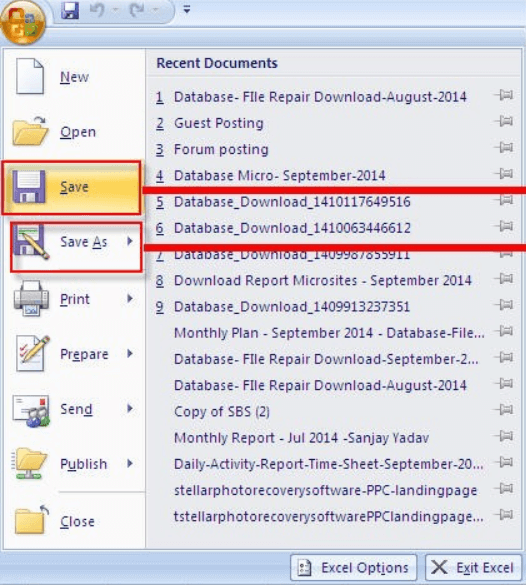
Krok 3. W oknie dialogowym „Zapisz jako” kliknij „Narzędzia > Opcje ogólne”.
Krok 4. Zaznacz pole wyboru „tylko do odczytu”, aby ustawić dokument jako tylko do odczytu, a następnie kliknij „OK”.
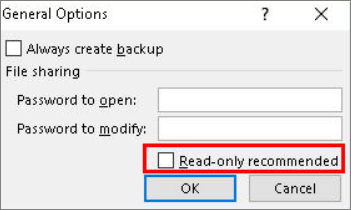
Teraz otwórz nowy, pusty plik .xls. Następnie musisz skopiować wszystko z uszkodzonego pliku do nowego pliku. Następnie zapisz plik.
Metoda 3. Zainstaluj komponent Visual Basic pakietu MS Office
Mówi się, że zainstalowanie komponentu „Visual Basic” pakietu MS Office 2010 rozwiązuje komunikat o błędzie. Możesz zastosować kroki, aby naprawić nieczytelne pliki Excela:
Krok 1. Przejdź do „Panelu sterowania > Programy > wybierz Microsoft Office 2010”.
Krok 2. Kliknij „Zmień > Dodaj lub usuń programy”. Kliknij znak „plus” obok funkcji Office Shared Features na dole tej listy.
Krok 3. Kliknij „Visual Basic for Applications” i wybierz „Uruchom z mojego komputera”.
Następnie po zakończeniu tego procesu uruchom ponownie komputer, aby odzyskać dane po rozwiązaniu problemu.
Wniosek
Jeśli napotkasz błąd Excel found unreadable content, nie martw się. Istnieje wiele sposobów na naprawę plików Excel i odzyskanie utraconych danych. EaseUS Fixo File Repair to nasza rekomendacja. Dzięki niemu możesz nie tylko naprawić pliki Excel, ale także naprawić uszkodzone pliki Office za pomocą prostych kliknięć.
Powiązane artykuły
-
Naprawa uszkodzonego pliku wideo online | Naprawa uszkodzonego pliku wideo online
![author icon]() Arek/2024/09/23
Arek/2024/09/23
-
Darmowa naprawa wideo online: napraw uszkodzone pliki MP4 i MOV online
/2024/09/19
-
Napraw TikTok niedziałający na Androidzie [5 poprawek w 2024 r.]
![author icon]() Arek/2024/09/23
Arek/2024/09/23
-
Popraw rozdzielczość obrazu: Jak zwiększyć rozdzielczość zdjęcia
![author icon]() Arek/2024/09/23
Arek/2024/09/23